Chyba livekernelevent znamená, jak to opravit

- 3107
- 492
- Theofil Matějíček Phd.
Obsah počítače v pracovním stavu není snadný úkol, zejména pro nekvalifikované uživatele. Musí být odpověděny různé poruchy v práci, jinak se tyto události, nevýznamné na první pohled, mohou proměnit v vážné problémy až do kolapsu operačního systému, což je zvláště důležité pro Windows 10/11. Pokud jste při prohlížení zpráv generovaných monitorem stability nebo bezpečnostním centrem/údržbou operačního systému zjistili, že je chyba LiveKernelevent, stojí za to ji podrobněji prostudovat a pokusit se eliminovat důvod pro jeho výskyt.

Příčiny chyby chyby LiveKernelevent
Doslovný překlad názvu chyby je „Živá událost jádra“. Lze tedy okamžitě dojít k závěru, že specifika v tomto termínu nestačí. Ve skutečnosti je to: existuje mnoho důvodů pro vzhled této chyby a také další kódy navržené tak, aby alespoň nějakým způsobem usnadnily vyhledávání zdroje, především pro vývojáře.
Podle recenzí uživatelů je však nejčastěji viníkem problému nesprávně nainstalován v systémových grafických ovladačích. Mohly by být také poškozeny v důsledku tuhého vypnutí počítače (nebo během selhání napájení napájení). Stává se také, že instalace ovladačů grafické karty je správná, ale odstranění starého ovladače bylo provedeno chyby, a proto v určitých situacích dochází ke střetu zájmů.
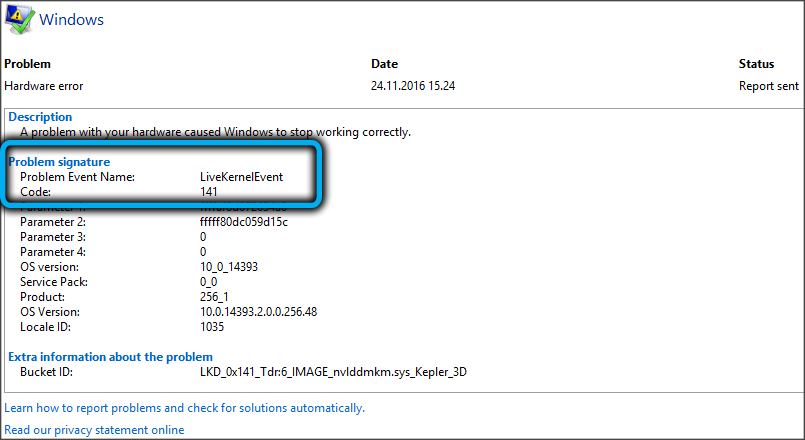
Na počítačích hráčů je často generována chyba: Moderní hry se často snaží rozptýlit grafický subsystém, stisknout maximální výkon z procesoru a paměť video adaptéru. Při práci v takovém nabitém režimu se grafická karta přehří, která je plná visících systémů nebo restartováním počítače.
Případy byly zaznamenány, když se objeví Livekernelevent, když infekce hlídacího psa virem.SYS, což je součást postaveného antiviru v systému Windows. A konečně, případy této chyby jsou časté kvůli nesprávné konfiguraci konfigurace operačního systému, protože existuje mnoho takových nastavení a aniž byste věděli všechny nuance, můžete opravdu „shromažďovat“ spoustu problémů. Zde jsou konflikty na úrovni ovladačů a nekompatibilita nainstalovaného softwaru s komponenty operačního systému a nesrovnalosti na úrovni hardwaru a mnoho dalších.
V některých případech ve zprávě po uvedení podpisu chyby existují další údaje, které mohou zúžit kruhový obvod. Například existuje název problémového ovladače. Řekněme, že pokud to začíná u znaků NV, lze předpokládat, že se jedná o soubory, které jsou součástí grafického subsystému NVIDIA.
Ale nemusí existovat takové další informace a pak k odstranění problému budete muset vyzkoušet několik možností.
Pojďme dát malý životní hack, který vám může pomoci zjistit, jaký problém vedl k vzhledu chyby LiveKernevent:
- Klikněte na kombinaci Win+R a zadejte příkaz EventVWR do zobrazeného pole.MSc, dokončení záznamu Enter. Spustíte tedy Windows „View Events“;
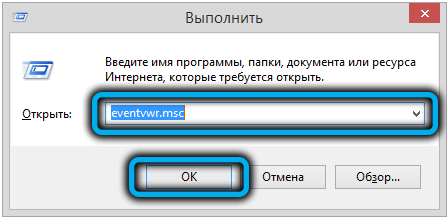
- V okně, které se otevírá, klikněte na kartu časopisu Windows Magazines a vyberte pododstavec nabídky „Systém“;
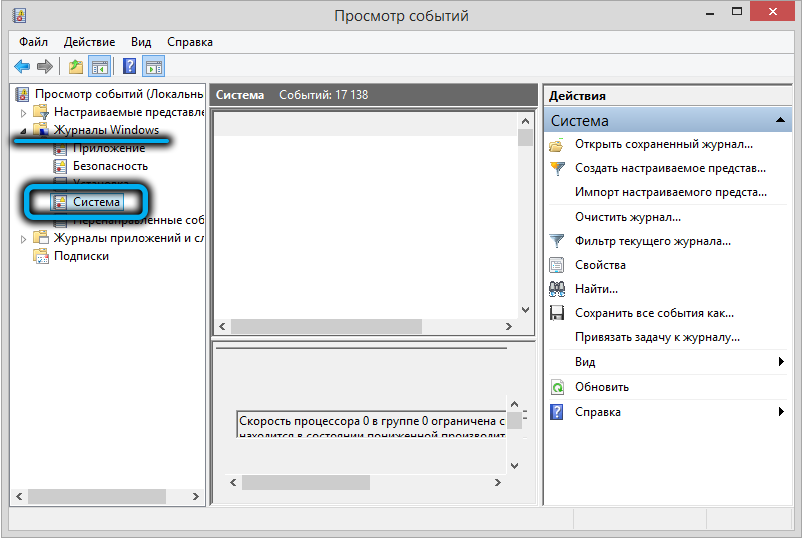
- V pravém panelu klikněte na řádek „Filtr aktuálního časopisu“;
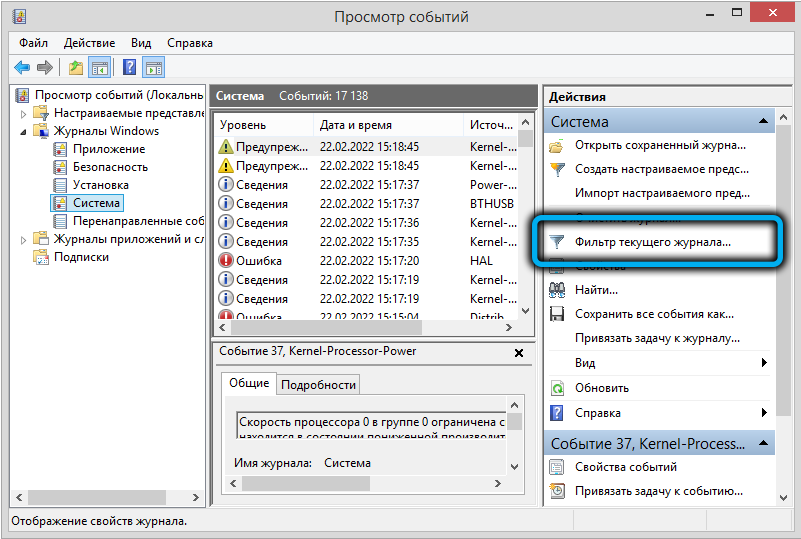
- Vyberte dočasný rozsah v poli „Datum“;
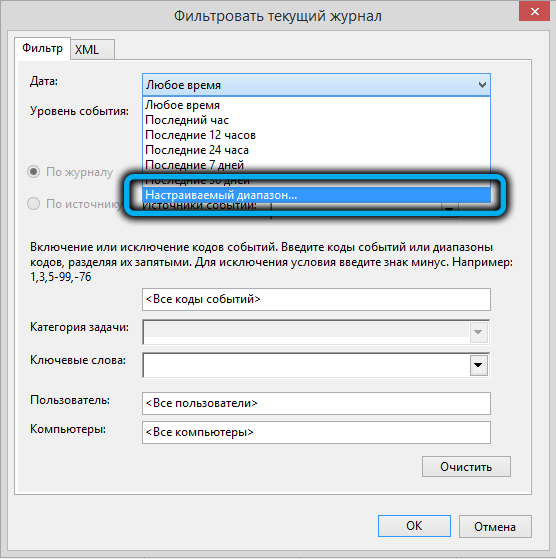
- Pro pole „začátek“ a „konce“ označujeme hodnotu „události“ a v dalších dvou polích - datum a čas výskytu chyby;
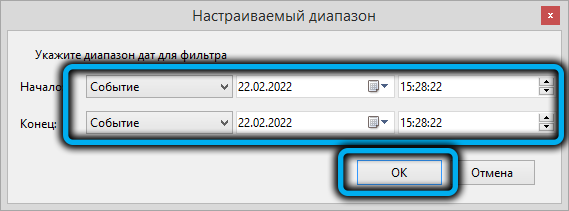
- Stisknutím tlačítka OK tak odfiltrujeme z velkého seznamu událostí, které se vyskytly v datu a čase, které jsme označili my;
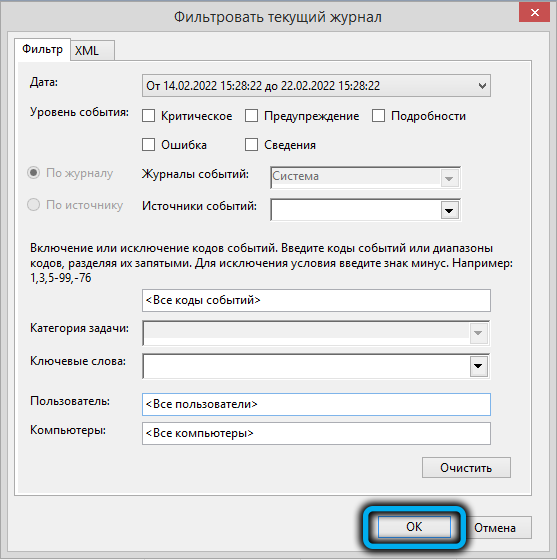
- Výsledkem je, že v označeném časovém intervalu dojde k seznamu nouzových událostí, pro každý z nich je v dolní části okna uveden vyjasňující text.
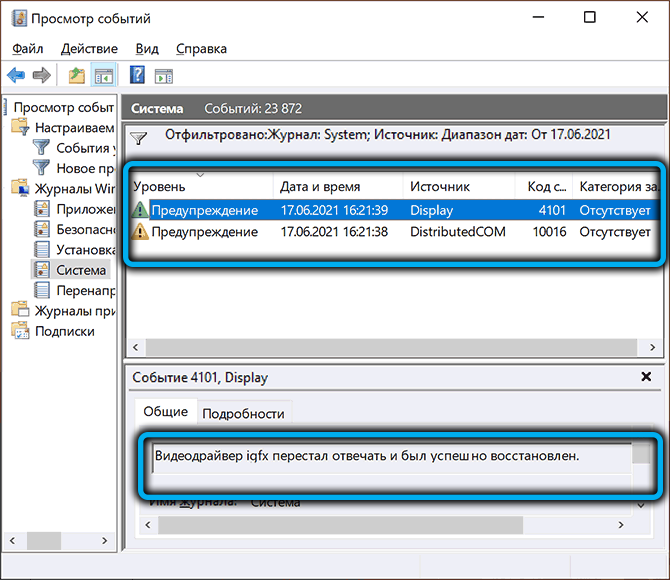
V příkladu uvedeném na obrázku je z objasňující zprávy pochopit, že k chybě došlo v důsledku nedostatku reakce ovladače grafické karty. Zůstává pouze zjistit konkrétní příčinu selhání - může to být například přehřátí adaptéru v důsledku zrychlení nebo naopak chyby způsobené nedostatečnou elektřinou v době špičkového zatížení GPU.
Rovněž stojí za zmínku, že v konkrétním příkladu mluvíme o stavěné grafice, jak ukazuje název ovladače (IGFX). Mezitím mnoho uživatelů, které čelí takovému problému, provádí sadu doporučených opatření (mazání starých ovladačů, aktualizace nových stažených z oficiálních webových stránek Teley) pro diskrétní grafické karty.
Jak vidíte, pro integrovanou grafiku musí být provedeny stejné akce.
Jak opravit chybu Livekernelevent
Zvažte nejběžnější a nejúčinnější způsoby, jak problém odstranit.
Odpojení externích zařízení
Jedním ze společných důvodů pro vzhled chyby LiveKerneVevent je konflikt mezi řidiči. Obzvláště často se vyskytuje v systému Windows 10/11, protože zde má jádro systému mnoho základních rozdílů od svých předchůdců a výrobci periferních zařízení museli vážně aktualizovat ovladače svých produktů.

Takové chyby se však objevují v „sedmi“ a v osmé verzi. Metoda eliminace pro ně bude stejná: je nutné vypnout všechna periferní zařízení a zkontrolovat provoz operačního systému. Pokud nedojde k selhání, můžete se pokusit připojit periferii po druhém a sledovat výsledky. Pokud je případ skutečně v konfliktu řidičů, budete nakonec moci určit pár nebo konkrétní zařízení, které je způsobeno chybou.
V tomto případě je nezbytné, aby problematické zařízení ručně instalovalo nejčerstvější software převzatý z oficiálních webových stránek vývojáře, před tím vymazal staré ovladače konfliktů prostřednictvím „Dispečera zařízení“ nebo pomocí specializovaného užitečnosti od vývojářů třetí strany.
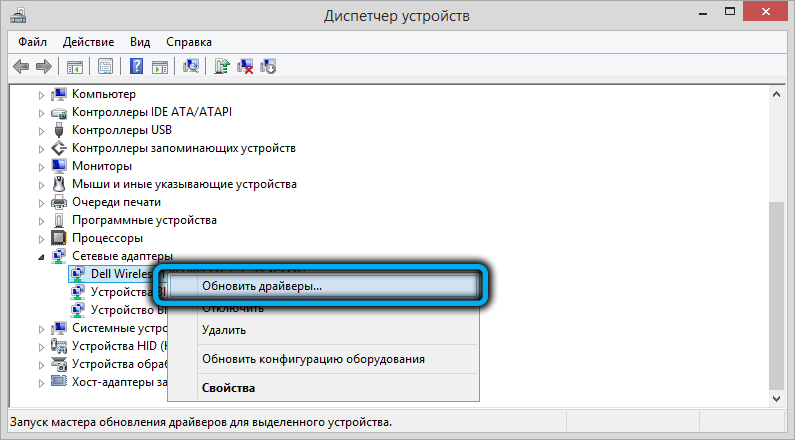
Spuštění aktualizací odložených Windows 10
Chyba „Název problematické události livekernevent“ s kódem 141 dochází k tomu, že uživatel má deaktivovaný automatické načítání a instalace aktualizací. Dělají to, vedeni různými motivy, ale nakonec se ukáže, že takové chování je nevyčerpatelným zdrojem široké škály problémů.
Vše, co musíte udělat pro opravu situace, je zkontrolovat seznam aktualizací v řadě a čekat na instalaci a zahájit jejich instalaci, dokonce i na pozadí.
Přibližná posloupnost akcí je následující:
- K spuštění okna „Nastavení systému“ používáme kombinaci Win+I;
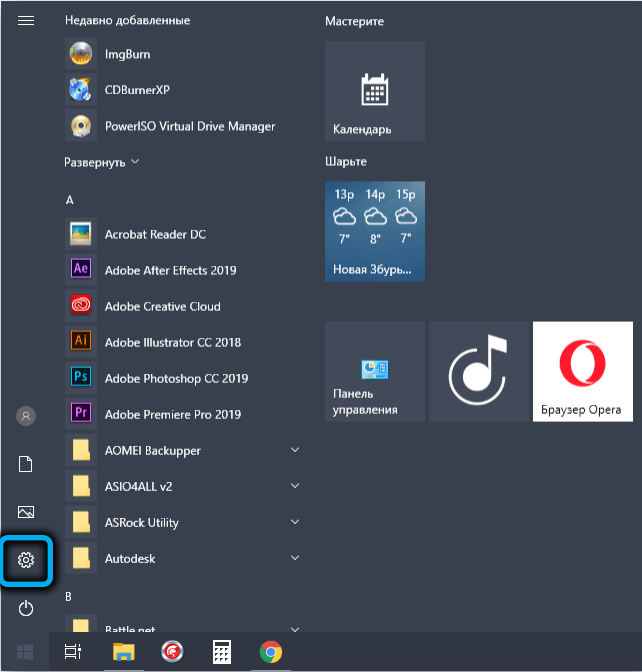
- Vyberte kartu „Update and Safety“ (šipka ve formě kruhu);
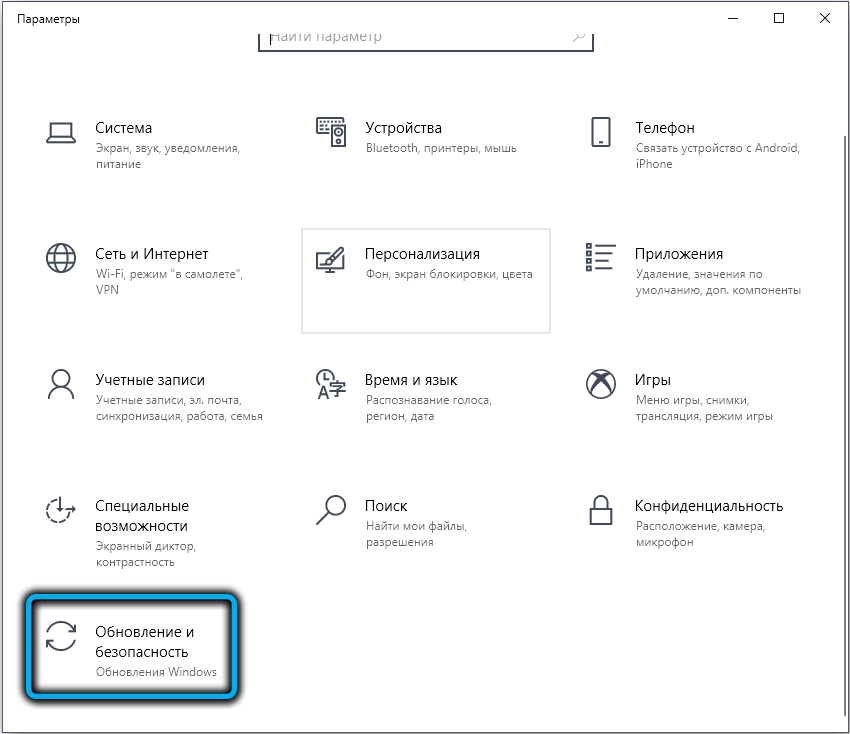
- V okně, které se otevírá, vyberte optimální metodu aktualizace za vás a spusťte proces pomocí požadovaných parametrů (pro celý akumulovaný seznam zcela nebo pro jednotlivé záplaty);
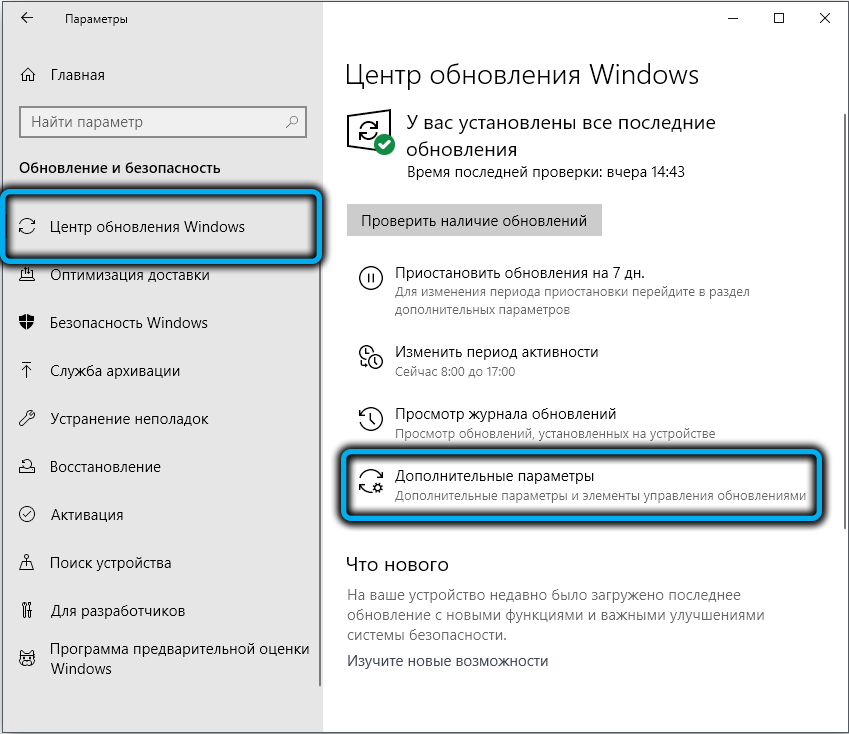
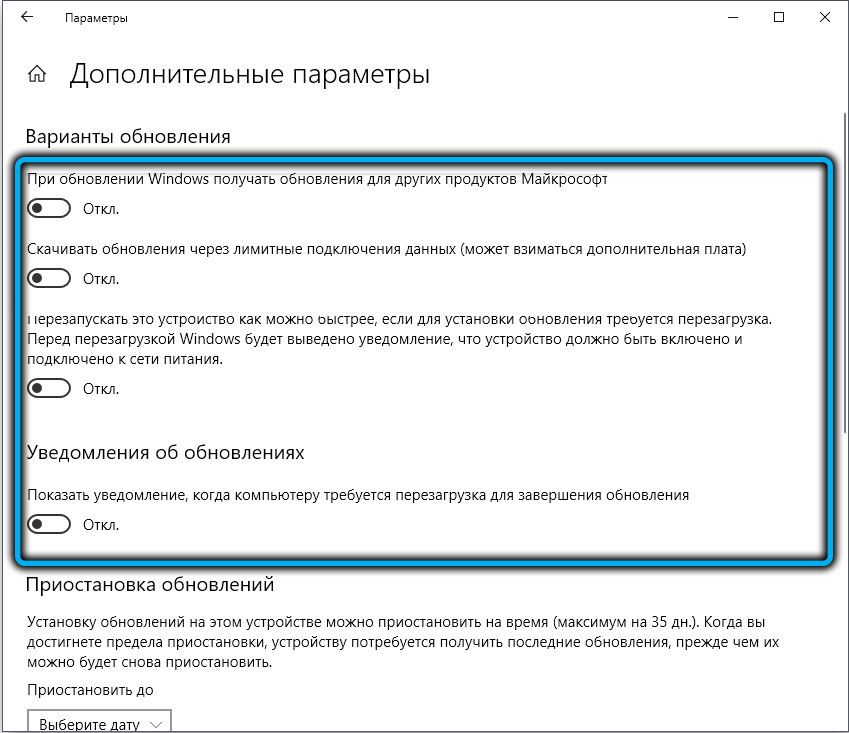
- когда процесс завершится, а он может затнутьс надолго (если ожис овов л о о ~ овл л ь о п п н н с с с с с с с с с с с с с с с с с с с с с с с с с с с с с с с с с с с с с с с с с с с с с с с с с с с с с с с с с с с ерезагрузить компюютер.
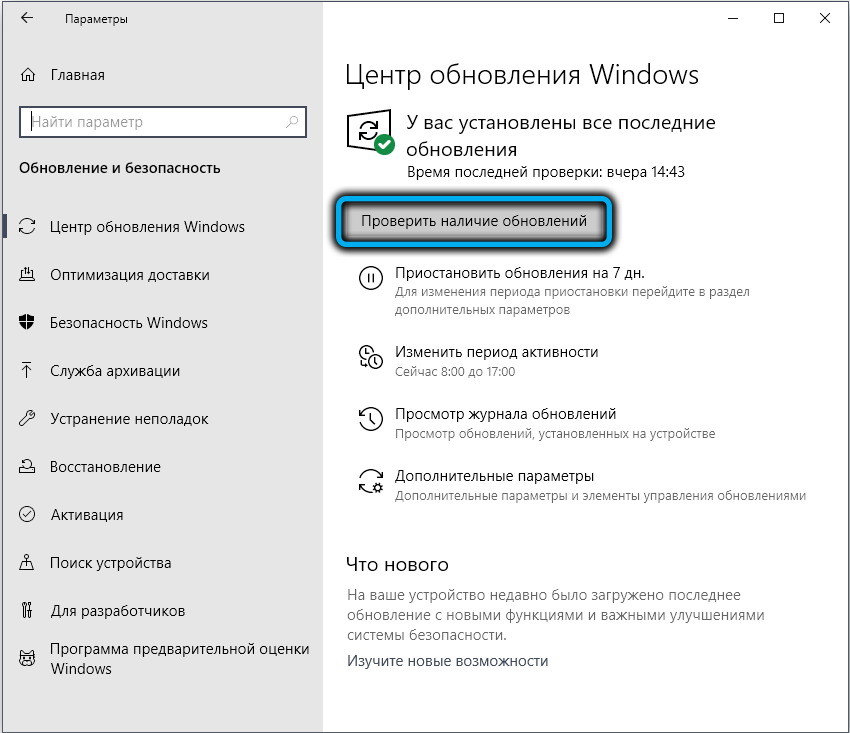
Ujistěte se, že se již neobjeví chyba živě. Jinak přejdeme k dalšímu bodu.
Zkontrolujte čistým zatížením
Je-li selhání, doprovázené vydáním zprávy LiveKernelevent, bylo způsobeno po instalaci programu třetí strany, je zřejmé, že je v rozporu s operačním systémem a tato situace musí být „vyřešena“. Zjevným způsobem je odstranit problematické. Ale co dělat, pokud to potřebujete? Poté se můžete pokusit načíst Windows 10 v minimální konfiguraci, což by mělo pomoci eliminovat nekompatibilitu na úrovni softwaru.
Takové zatížení se nazývá „čisté“ a lze to takto udělat:
- Stiskneme kombinaci Win+R, zadejte příkaz MSCONFIG do pole konzoly, potvrďte Enter stisknutím;
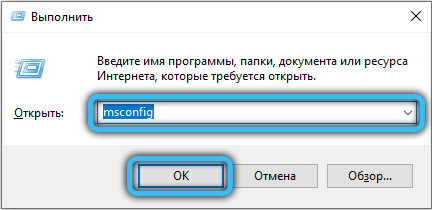
- Vyberte položku nabídky „Konfigurace systému“ a v okně, která se otevírá - karta „obecná“;
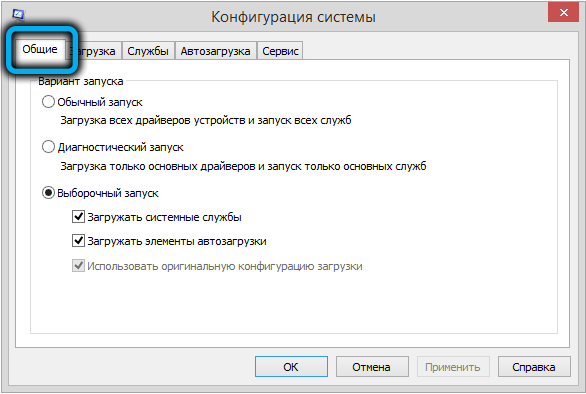
- Hledáme sekci „Selektivní spuštění“, odstraňte zaškrtnutí z parametru „Stáhnout prvek startu“;
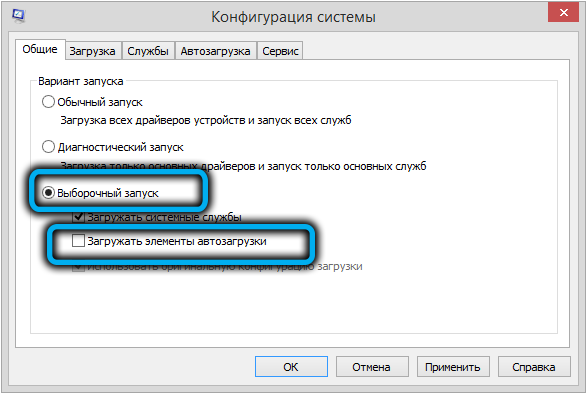
- Jdeme na kartu „Services“;
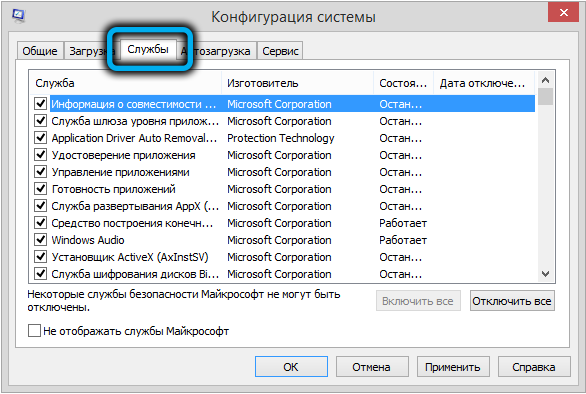
- Umístěte zaškrtnutí naproti parametru „skrýt všechny služby Microsoft“;
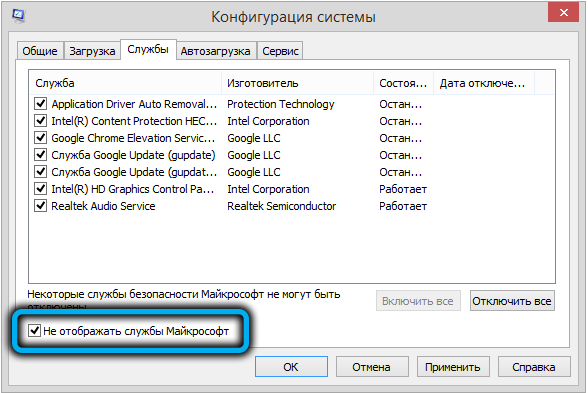
- Klikněte na tlačítko „Zakázat vše“;
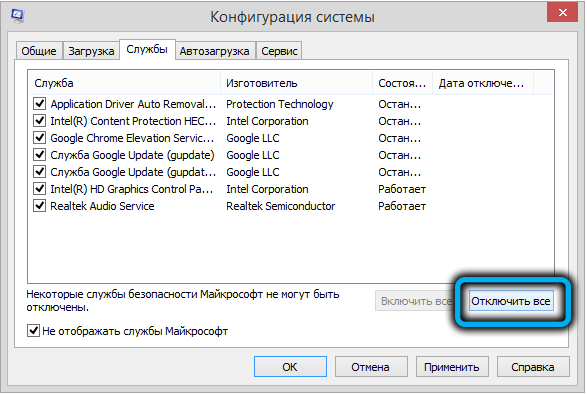
- Znovu změníme kartu - přejděte do sekce „Automobil“;
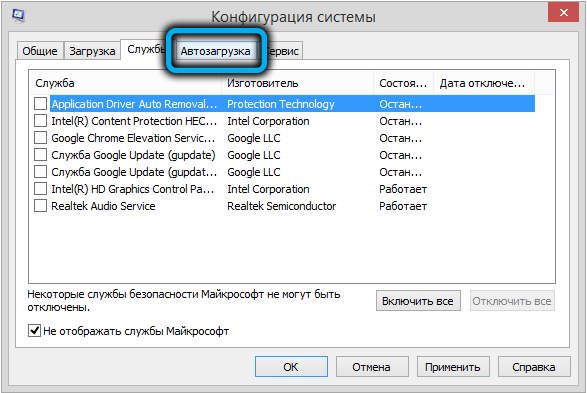
- Klikněte na odkaz „Otevřete správce úloh“;
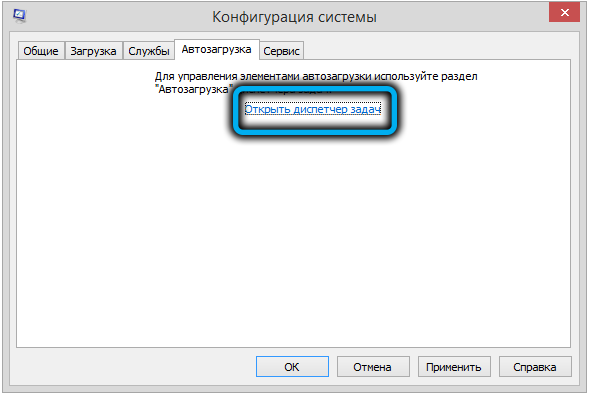
- V „automatickém zatížení“ odstraníme všechny zaškrtávací znaky, což zabrání spuštění programu nainstalovaného uživatelem;
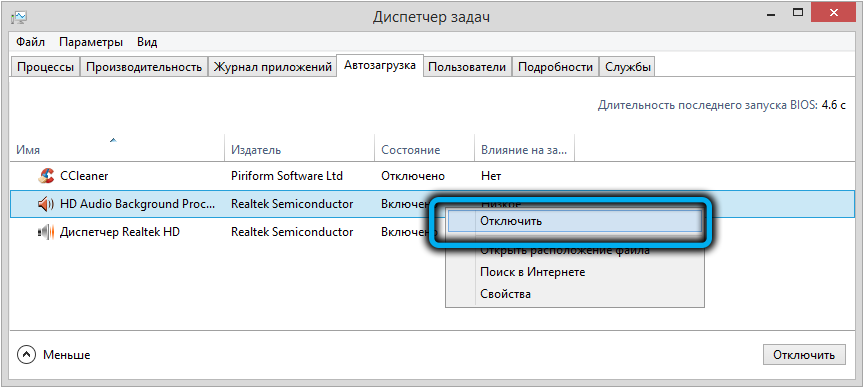
- Potvrďte všechny akce, zavřete okna, restartujte počítač.
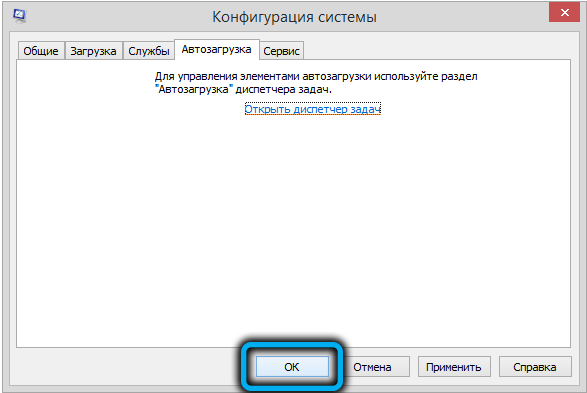
Přeinstalování balíčku ovladačů grafické karty
Nejčastějším důvodem pro vzhled chyb Livekernevent s kódem 141/144 je však nesprávný vývoj grafických ovladačů odpovědných za interakci operačního systému pomocí grafické karty.
Problém je vyřešen ručním instalací řidičů s povinným odstraněním starého. Tak se to dělá:
- Klikněte na kombinaci Win+X;
- Vyberte „Správce zařízení“ v seznamu Emerging;
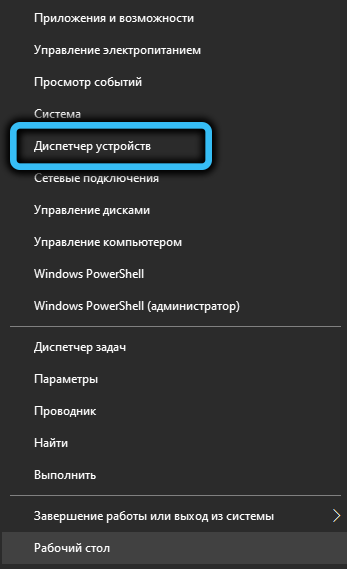
- Hledáme větev s grafickým adaptérem v seznamu zařízení;
- Klikněte na něj a v novém okně klikněte na tlačítko „Delete“.
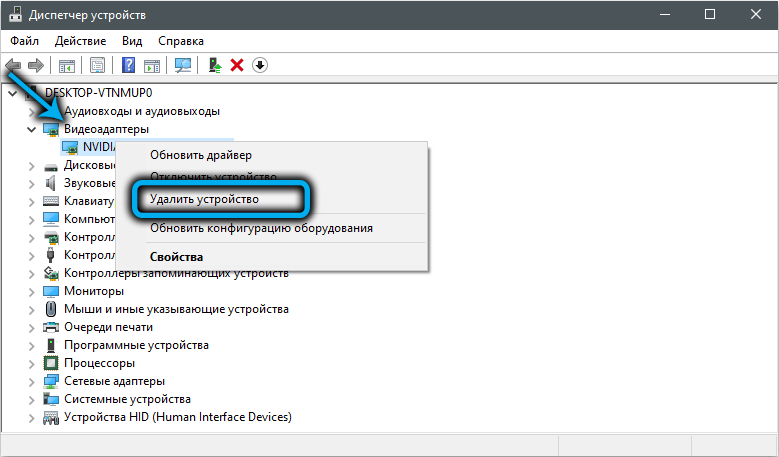
Je také vhodné odstranit všechny soubory související s ovladači grafické karty, zavést frázi „dodatek a funkce“ do vyhledávacího pole a stisknutím řádku vystěhovaných výsledků v seznamu stejného názvu.
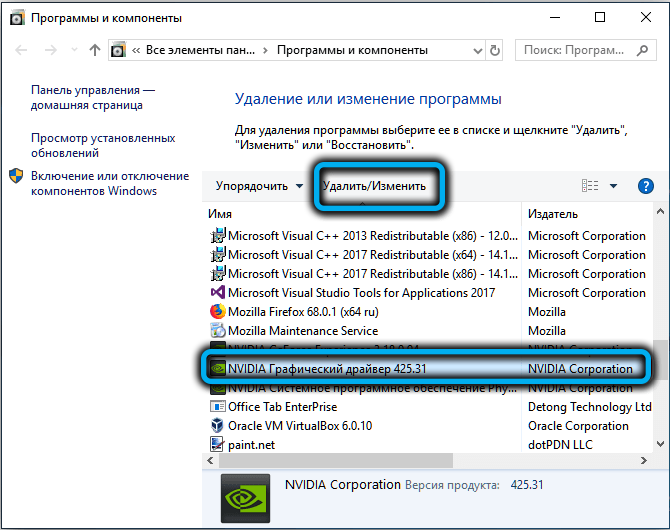
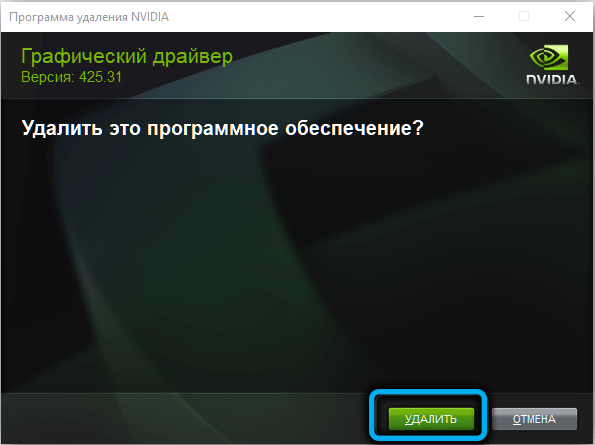
Poté v prohlížeči zadáme adresu oficiálního webu výrobce grafické karty a stáhneme balíček nejnovějších ovladačů pro váš model grafického adaptéru. Zbývá nainstalovat balíček ručně spuštěním odpovídajícího spustitelného souboru.
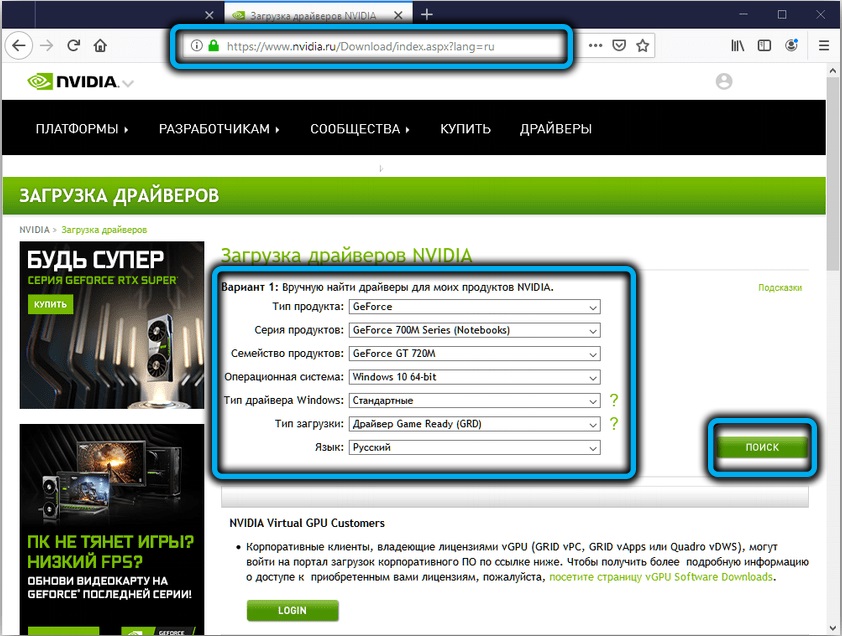
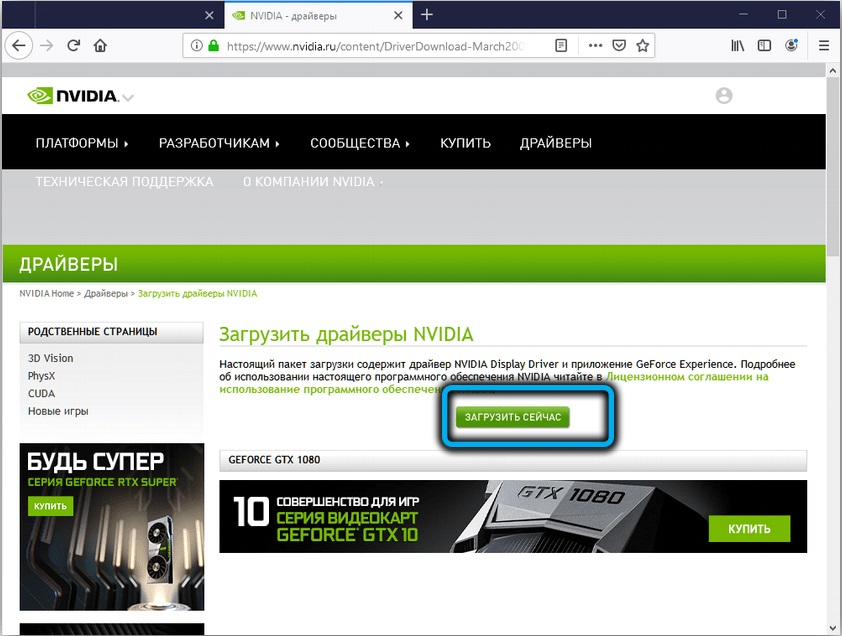
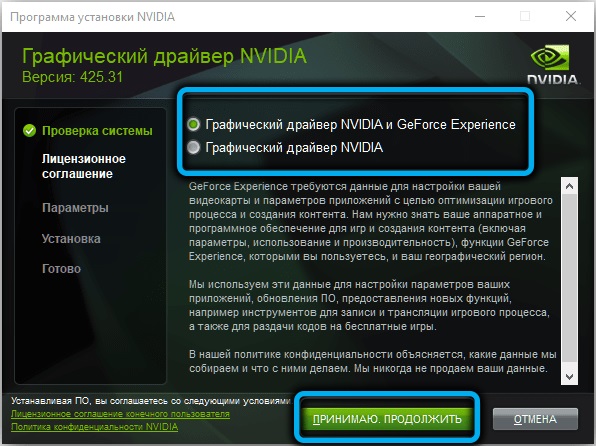
Pokud je tato metoda neúspěšná, můžete se pokusit srálit systém před datem před prvním vzhledem k chybě. Obvykle zotavení systému řeší většinu problémů, je důležité vědět, kdy problémy začaly. Samozřejmě nebude fungovat, aby se systém vrátil, pokud na seznamu není zálohování předcházející správné datum.

